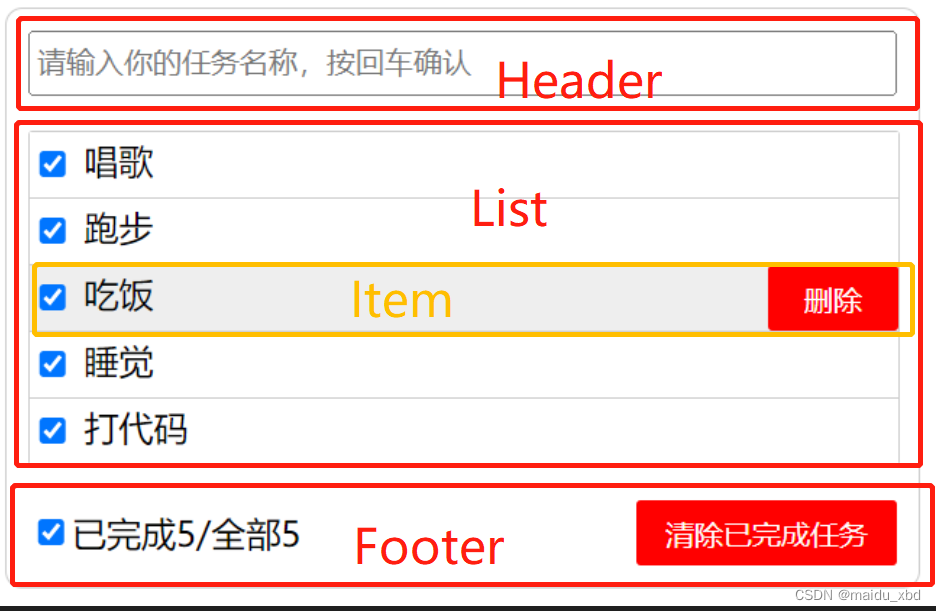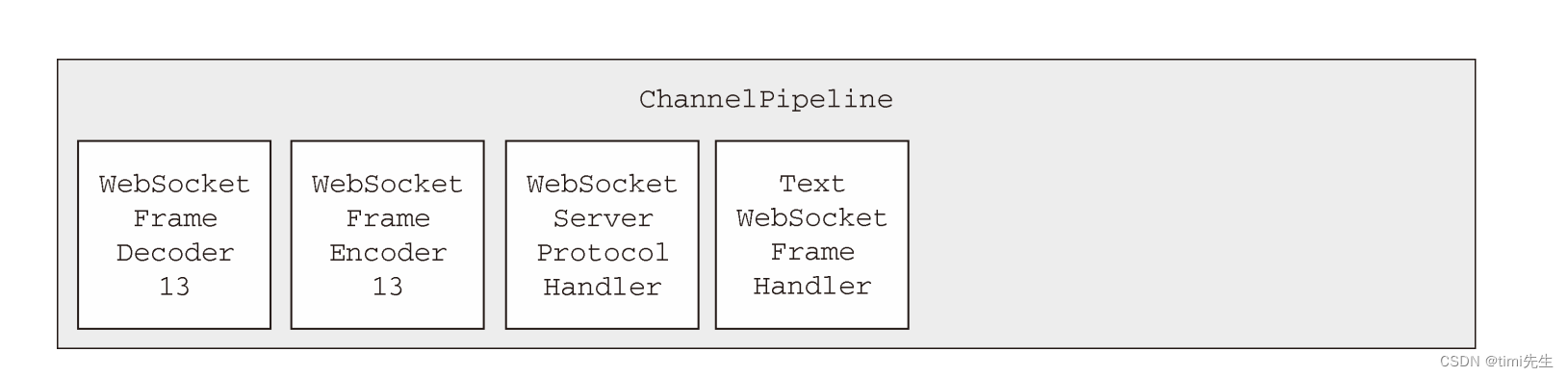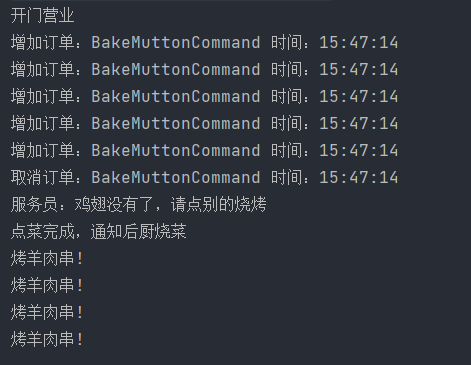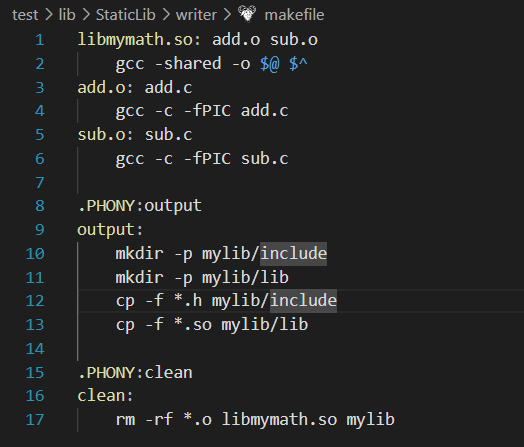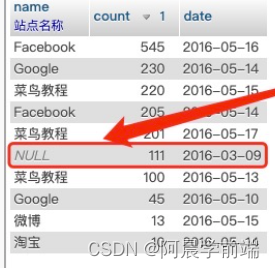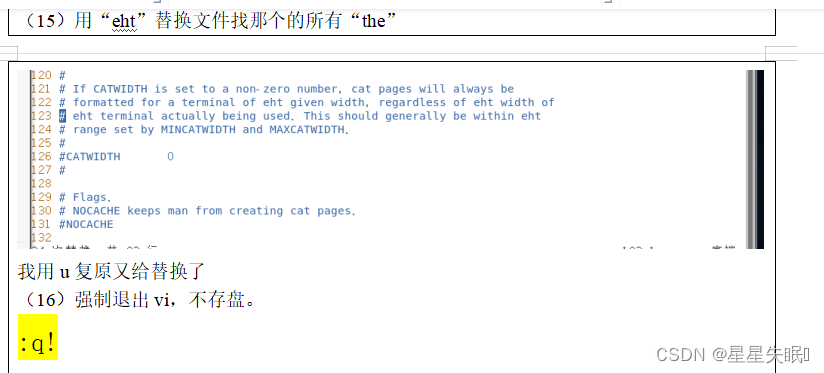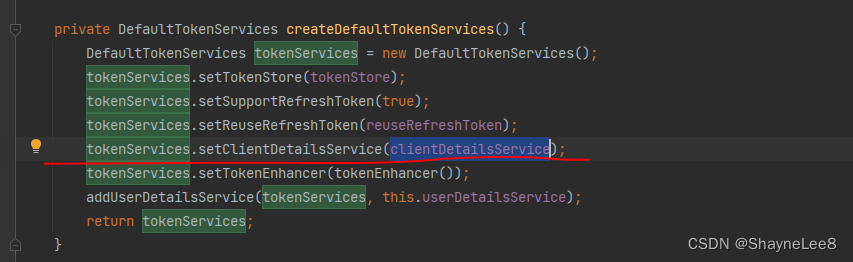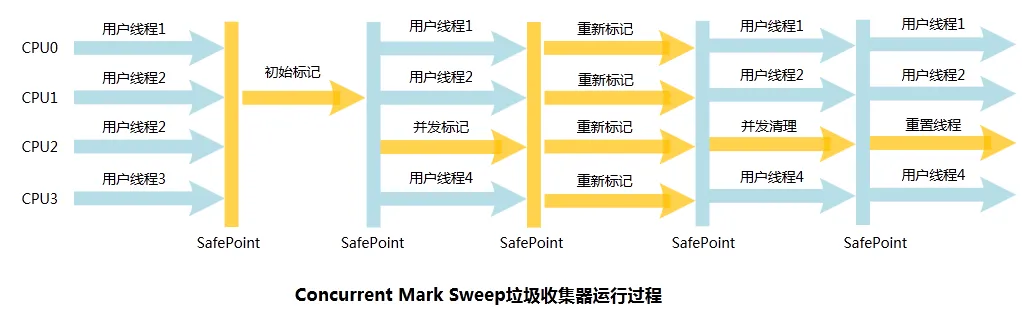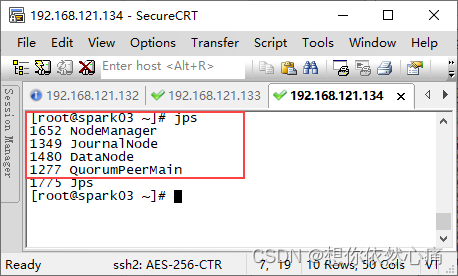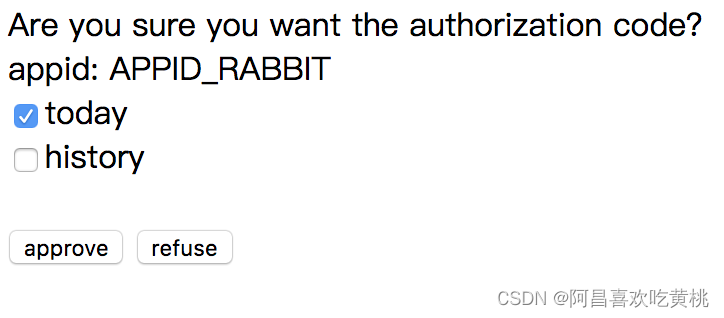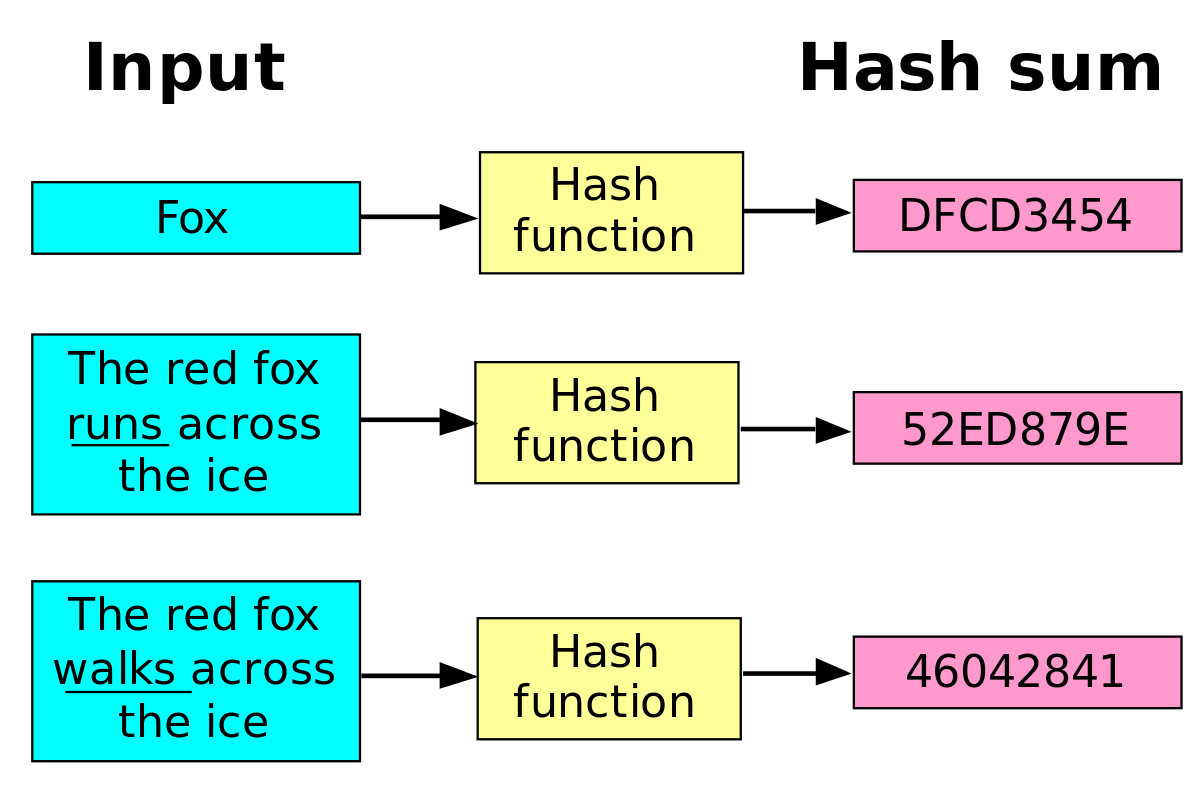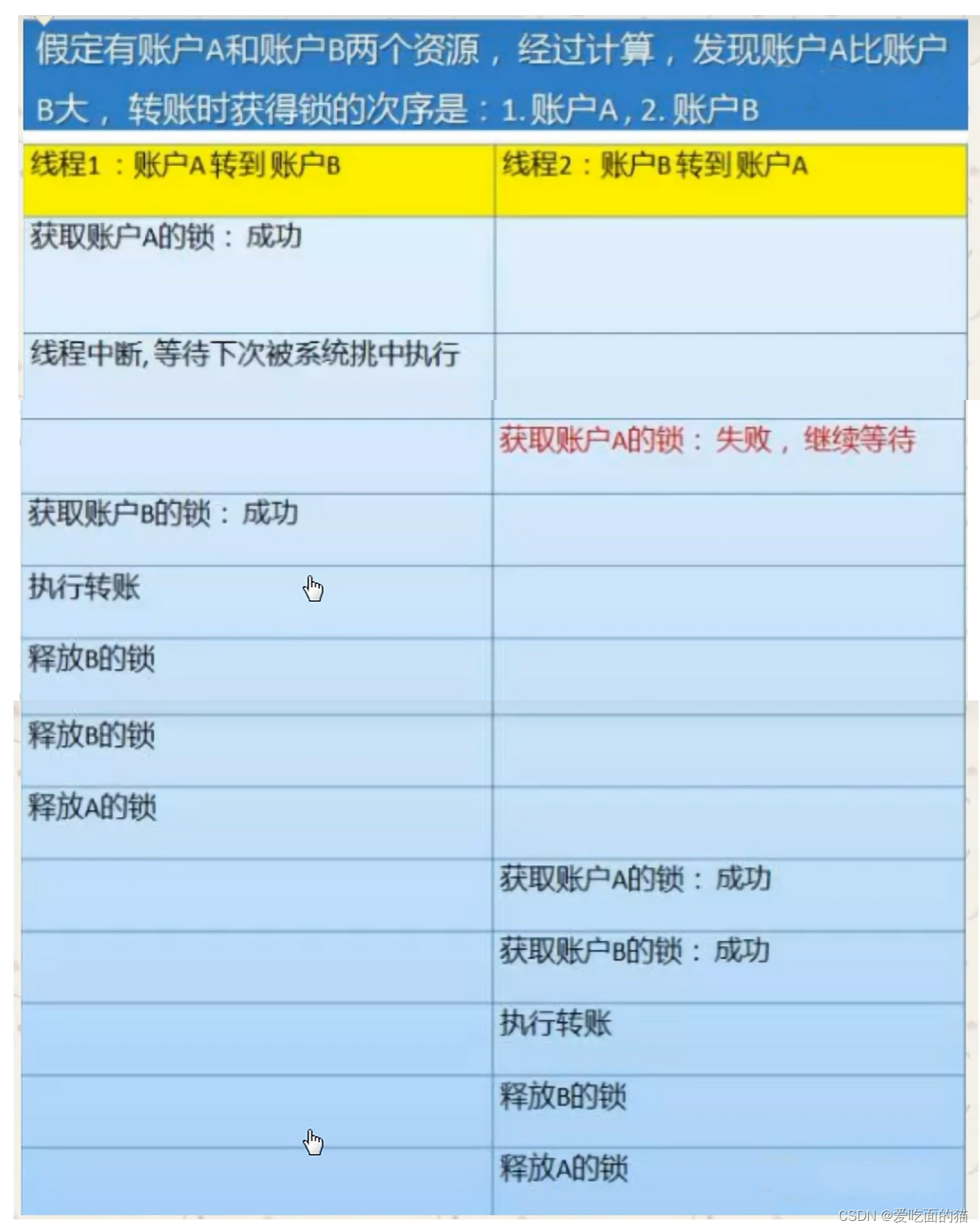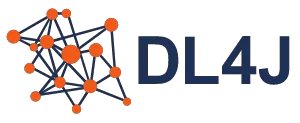4.BOM
4.1 什么是BOM?
BOM(Browser Object Model)即浏览器对象模型,它提供了独立于内容而与浏览器窗口进行交互的对象,其核心对象是 window。 BOM 由一系列相关的对象构成,并且每个对象都提供了很多方法与属性。 BOM 缺乏标准,JavaScript 语法的标准化组织是 ECMA,`DOM 的`标准化组织是 W3C,BOM 最初是Netscape 浏览器标准的一部分。
| DOM | BOM | |
|---|---|---|
| 对象模型 | 文档 | 浏览器 |
| 怎么看待 | 把[文档]当做一个[对象]来看待 | 把[浏览器]当做一个[对象]来看待 |
| 顶级对象 | document | window |
| 主要学习 | 操作页面元素 | 浏览器窗口交互的一些对象 |
| 标准规范 | W3C | 浏览器厂商在各自浏览器上定义的,兼容性较差 |
4.2. BOM的构成
BOM 比 DOM 更大,它包含 DOM。

4.3. 顶级对象window
window 对象是浏览器的顶级对象,它具有双重角色。
- 它是 JS 访问浏览器窗口的一个接口。
- 它是一个全局对象,定义在全局作用域中的变量、函数都会变成window对象的属性和方法。
在调用的时候可以省略window,前面学习的对话框都属于window 对象方法,如 alert() 、prompt()等
注意:window 下的一个特殊属性 window.name
4.4. window对象的常见事件
页面(窗口)加载事件(2种)
第1种
window.onload = function(){}
/*或者*/
window.addEventListerner("load",function(){});window.onload 是窗口 (页面)加载事件,当文档内容完全加载完成会触发该事件(包括图像、脚本文件、CSS 文件等), 就调用的处理函数。
注意:
- 有了window.onload 就可以把 JS 代码写到页面元素的上方,因为onload 是等页面内容全部加载完毕,再去执行处理函数。
- window.onload 传统注册事件方式只能写一次,如果有多个,会以最后一个 window.onload为准。
- 如果使用addEvenListener ,则没有限制
第2种
document.addEventListener('DOMContentLoaded',function(){})DOMContentLoaded 事件触发时,仅当DOM加载完成,不包括样式表,图片,flash等等。 IE9以上才支持!!! 如果页面的图片很多的话, 从用户访问到onload触发可能需要较长的时间, 交互效果就不能实现,必然影响用户的体验,此时用 DOMContentLoaded 事件比较合适。
<body>
<button>点击</button>
</body>
<script>
// window.onload = function() {
// var btn = document.querySelector('button');
// btn.addEventListener('click', function() {
// alert('点击我');
// })
// }
// window.onload = function() {
// alert(22);
// }
window.addEventListener('load', function() {
var btn = document.querySelector('button');
btn.addEventListener('click', function() {
alert('点击我');
})
})
window.addEventListener('load', function() {
alert(22);
})
document.addEventListener('DOMContentLoaded', function() {
alert(33);
})
</script>调整窗口大小事件
window.onresize=function(){}
window.addEventListener("resize",function(){})window.onresize /*是调整窗口大小加载事件, 当触发时就调用的处理函数。*/注意:
-
只要窗口大小发生像素变化,就会触发这个事件。
-
我们经常利用这个事件完成响应式布局。 window.innerWidth 当前屏幕的宽度
<script>
// 注册页面加载事件
window.addEventListener('load', function() {
var div = document.querySelector('div');
// 注册调整窗口大小事件
window.addEventListener('resize', function() {
// window.innerWidth 获取窗口大小
console.log('变化了');
if (window.innerWidth <= 800) {
div.style.display = 'none';
} else {
div.style.display = 'block';
}
})
})
</script>
<div></div>4.5. 定时器(两种)
window 对象给我们提供了 2 个非常好用的方法-定时器。
-
setTimeout()
-
setInterval()
setTimeout() 炸弹定时器
开启定时器
window.setTimeout(调用函数,[延迟的毫秒数]);
setTimeout() 这个调用函数我们也称为回调函数 callback
注意:
- window 可以省略。
- 这个调用函数可以直接写函数,或者写函数名或者采取字符串‘函数名()’三种形式,第三种不推荐
- 延迟的毫秒数省略默认是0,如果写,必须是毫秒
- 因为定时器可能有很多,所以我们经常给定时器赋值一个标识符
普通函数是按照代码顺序直接调用。
简单理解: 回调,就是回头调用的意思。上一件事干完,再回头再调用这个函数。
例如:定时器中的调用函数,事件处理函数,也是回调函数。
以前我们讲的 element.onclick = function(){} 或者 element.addEventListener(“click”, fn); 里面的 函数也是回调函数。
代码示例
<script>
// 1. setTimeout
// 语法规范: window.setTimeout(调用函数, 延时时间);
// 1. 这个window在调用的时候可以省略
// 2. 这个延时时间单位是毫秒 但是可以省略,如果省略默认的是0
// 3. 这个调用函数可以直接写函数 还可以写 函数名 还有一个写法 '函数名()'
// 4. 页面中可能有很多的定时器,我们经常给定时器加标识符 (名字)
// setTimeout(function() {
// console.log('时间到了');
•
// }, 2000);
// 回调函数是一个匿名函数
function callback() {
console.log('爆炸了');
}
// 回调函数是一个有名函数
var timer1 = setTimeout(callback, 3000);
var timer2 = setTimeout(callback, 5000);
// setTimeout('callback()', 3000); // 我们不提倡这个写法
</script>案例:5秒后关闭广告

<body>
<img src="images/ad.jpg" alt="" class="ad">
<script>
// 获取要操作的元素
var ad = document.querySelector('.ad');
// 开启定时器
setTimeout(function() {
ad.style.display = 'none';
}, 5000);
</script>
</body>停止定时器
window.clearTimeout(timeoutID)clearTimeout() 方法取消了先前通过调用 setTimeout() 建立的定时器
注意:
- window 可以省略
- 里面的参数就是定时器的标识符
<button>点击停止定时器</button>
<script>
var btn = document.querySelector('button');
// 开启定时器
var timer = setTimeout(function() {
console.log('爆炸了');
}, 5000);
// 给按钮注册单击事件
btn.addEventListener('click', function() {
// 停止定时器
clearTimeout(timer);
})
</script>setInterval() 闹钟定时器
开启定时器
window.setInterval (回调函数,[间隔的毫秒数]);
setInterval() 方法重复调用一个函数,每隔这个时间,就去调用一次回调函数
注意:
- window 可以省略
- 这个调用函数可以直接写函数,或者写函数名或者采取字符串‘函数名()’三种形式
- 间隔的毫秒数省略默认是0,如果写,必须是毫秒,表示每隔多少毫秒就自动调用这个函数
- 因为定时器可能有很多,所以我们经常给定时器赋值一个标识符
- 第一次执行也是间隔毫秒数之后执行,之后每隔毫秒数就执行一次
<script>
// 1. setInterval
setInterval(function() {
console.log('继续输出');
}, 1000);
</script>案例:倒计时


<div>
<span class="hour">1</span>
<span class="minute">2</span>
<span class="second">3</span>
</div>
<script>
// 1. 获取元素(时分秒盒子)
var hour = document.querySelector('.hour'); // 小时的黑色盒子
var minute = document.querySelector('.minute'); // 分钟的黑色盒子
var second = document.querySelector('.second'); // 秒数的黑色盒子
var inputTime = +new Date('2019-5-1 18:00:00'); // 返回的是用户输入时间总的毫秒数
countDown(); // 我们先调用一次这个函数,防止第一次刷新页面有空白
// 2. 开启定时器
setInterval(countDown, 1000);
function countDown() {
var nowTime = +new Date(); // 返回的是当前时间总的毫秒数
var times = (inputTime - nowTime) / 1000; // times是剩余时间总的秒数
var h = parseInt(times / 60 / 60 % 24); //时
h = h < 10 ? '0' + h : h;
hour.innerHTML = h; // 把剩余的小时给 小时黑色盒子
var m = parseInt(times / 60 % 60); // 分
m = m < 10 ? '0' + m : m;
minute.innerHTML = m;
var s = parseInt(times % 60); // 当前的秒
s = s < 10 ? '0' + s : s;
second.innerHTML = s;
}
</script>
停止定时器
window.clearInterval(intervalID);
clearInterval() 方法取消了先前通过调用 setInterval() 建立的定时器
注意:
- window 可以省略
- 里面的参数就是定时器的标识符
案例:发送短信倒计时
点击按钮后,该按钮60秒之内不能再次点击,防止重复发送短信。
![]()

手机号码: <input type="number"> <button>发送</button>
<script>
var btn = document.querySelector('button');
// 全局变量,定义剩下的秒数
var time = 20;
// 注册单击事件
btn.addEventListener('click', function() {
// 禁用按钮
btn.disabled = true;
// 开启定时器
var timer = setInterval(function() {
// 判断剩余秒数
if (time == 0) {
// 清除定时器和复原按钮
clearInterval(timer);
btn.disabled = false;
btn.innerHTML = '发送';
time=20;
} else {
btn.innerHTML = '还剩下' + time + '秒';
time--;
}
}, 1000);
});
</script>